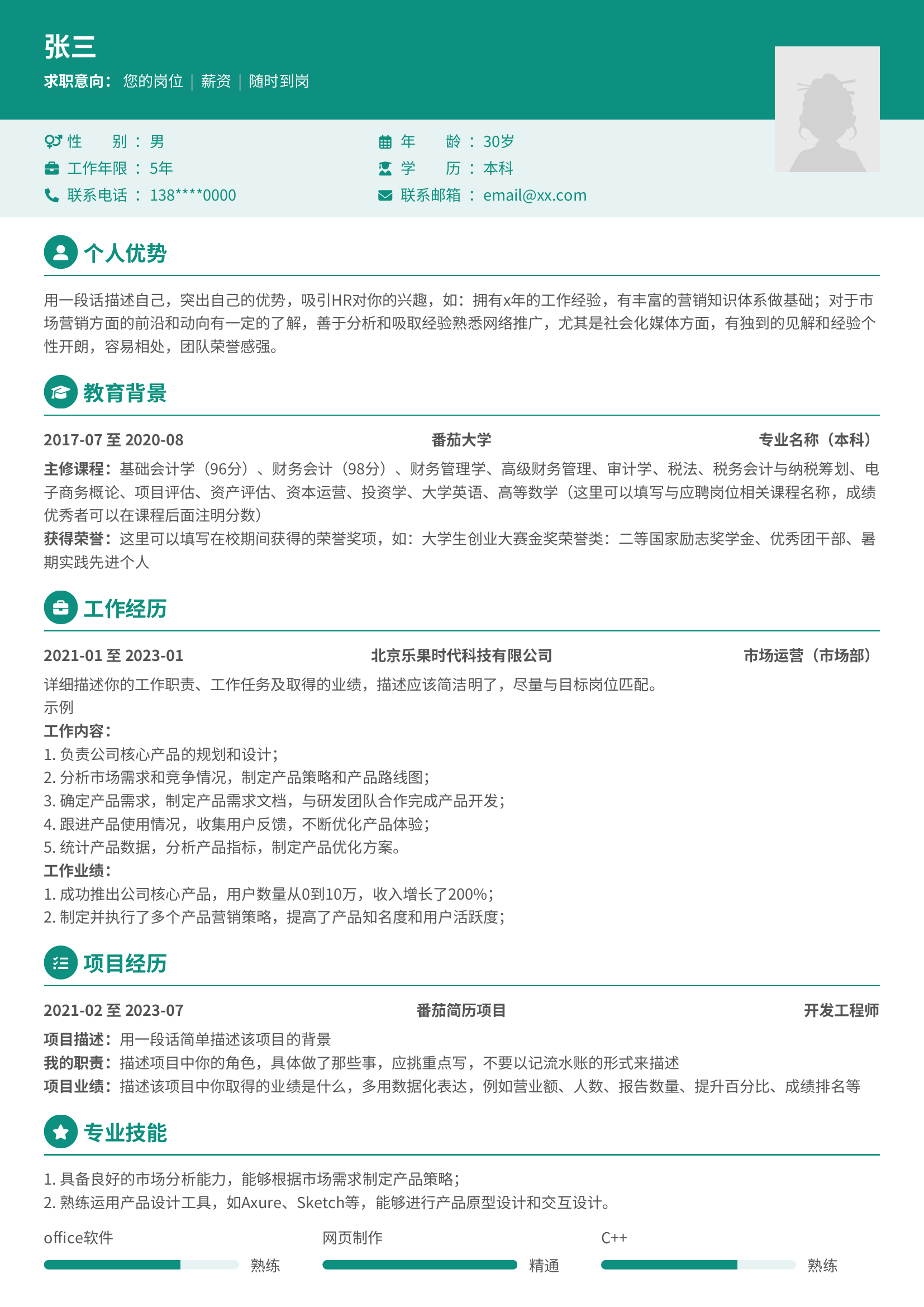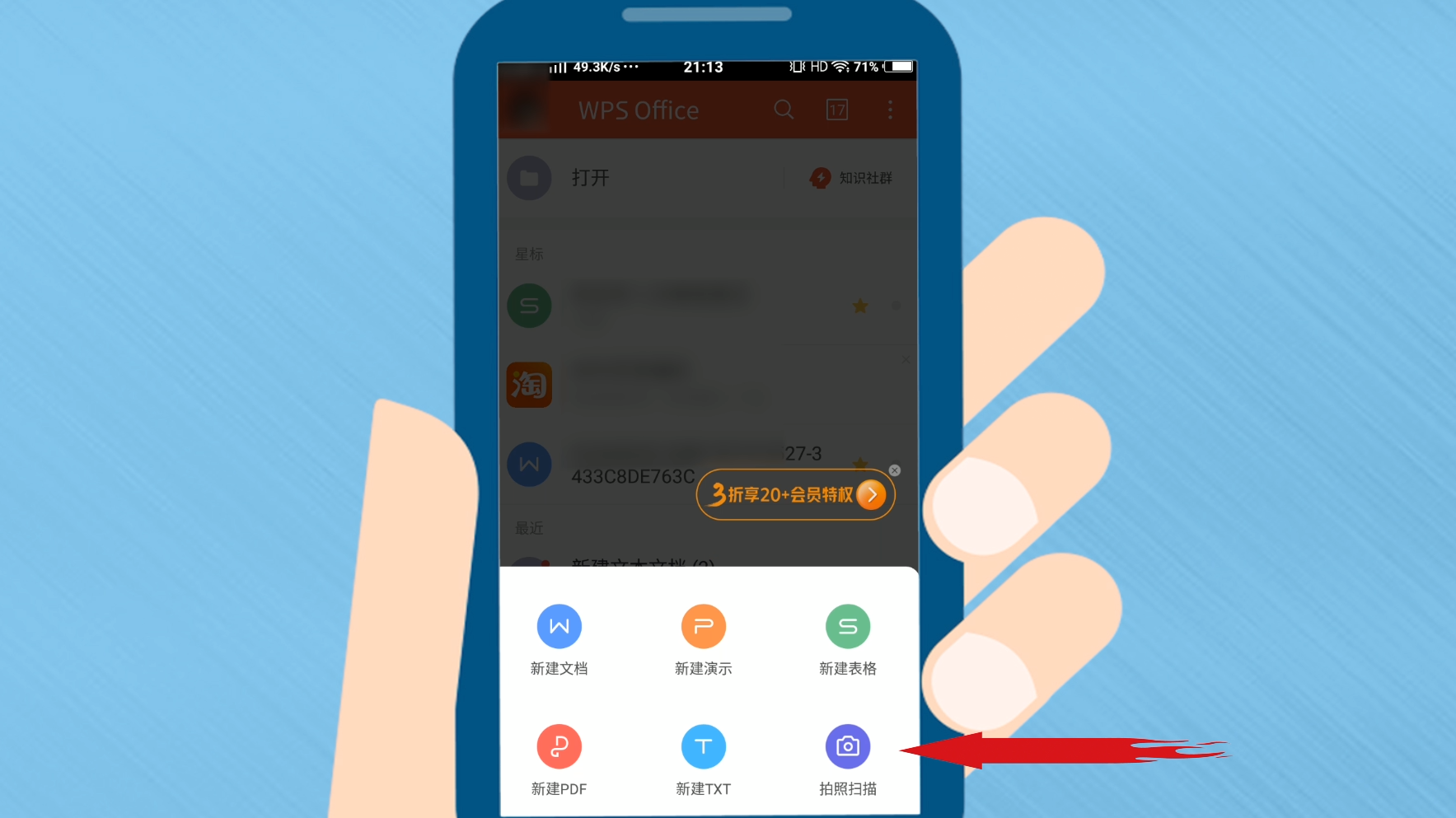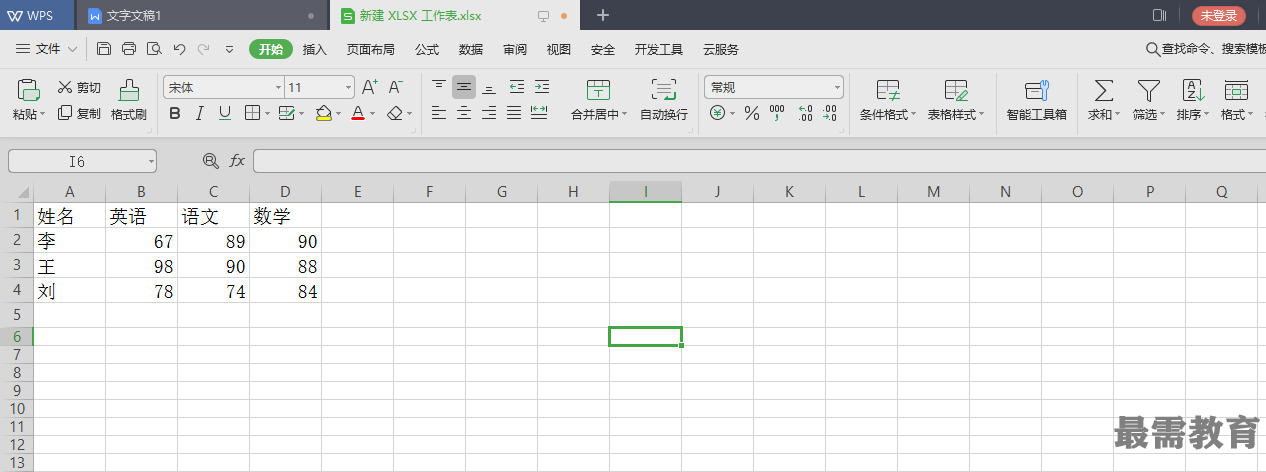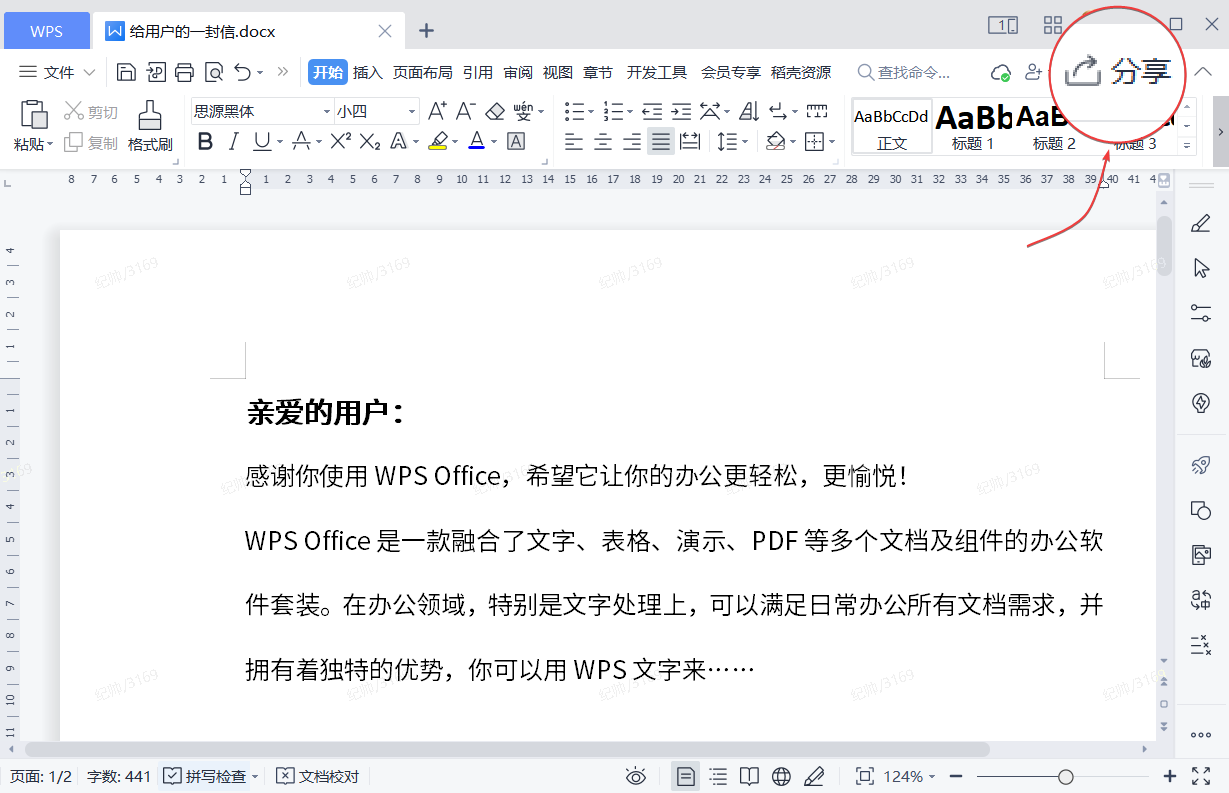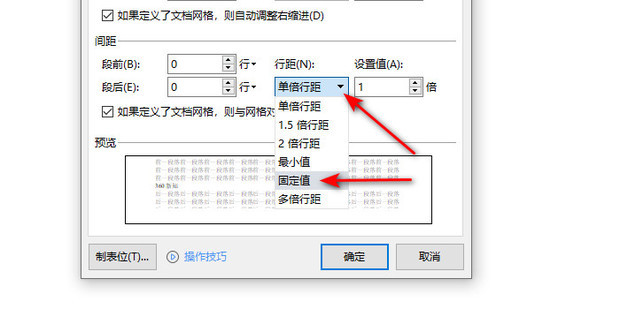使用WPS制作PPT,首先启动WPS演示并新建一个演示文稿,您可以选择一个空白文档从零开始,或利用其丰富的在线模板库快速搭建专业框架。接着,通过“插入”选项卡填充内容,如添加文本框、高清图片、数据图表和音视频文件。利用“设计”选项卡统一幻灯片的视觉风格,并在“切换”与“动画”选项卡中为幻灯片和对象设置动态效果以增强观赏性。最后,进入“幻灯片放映”模式进行最终审阅和演示。WPS演示凭借其强大的功能和直观的操作,让任何人都能轻松创作出引人注目的演示文稿。
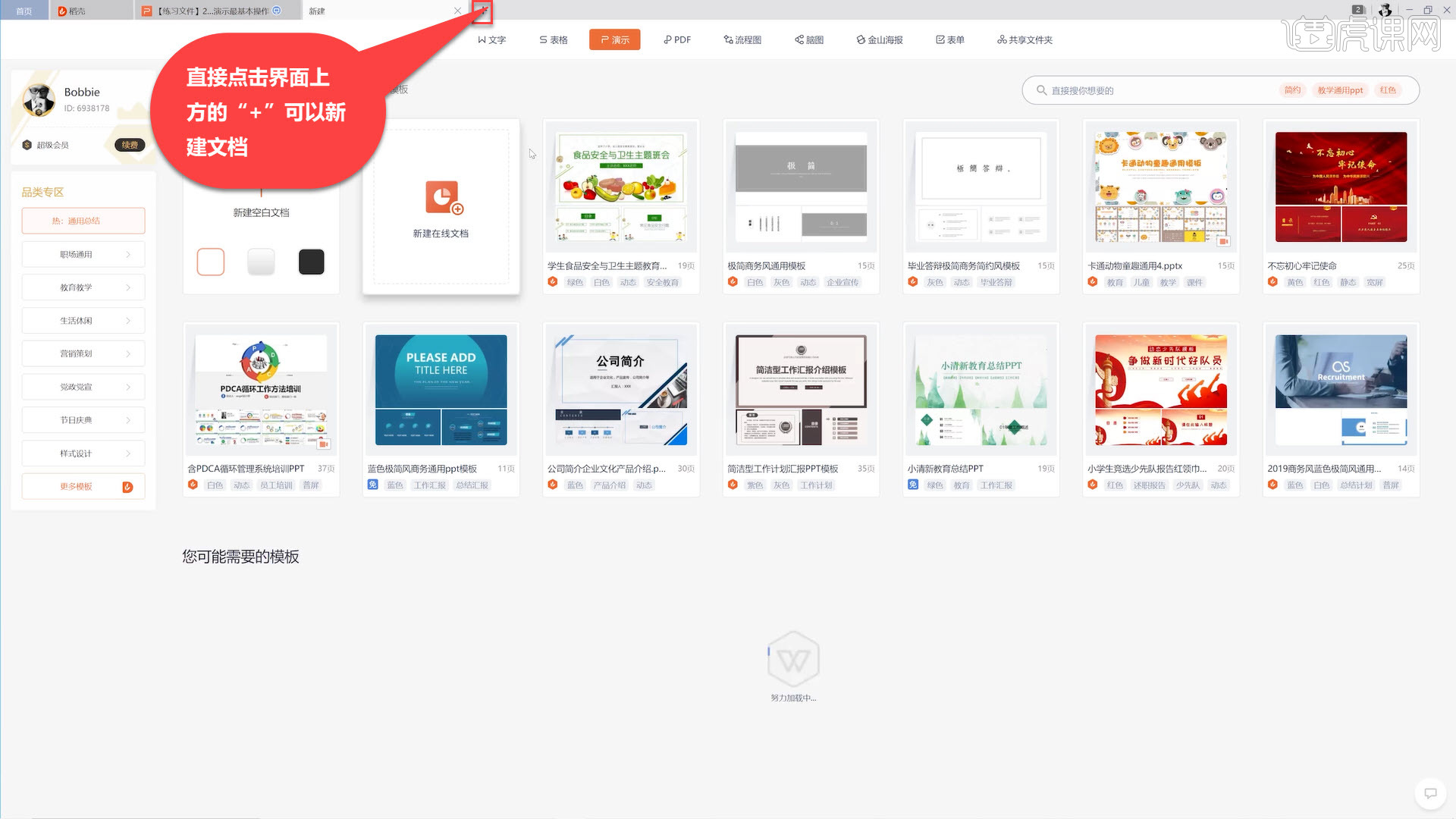
目录
- 为何选择WPS演示来制作幻灯片?
- 快速上手:您的第一个WPS演示文稿
- 如何设计出众的幻灯片视觉?
- 哪些核心元素能让演示更具吸引力?
- 用动画与切换效果为幻灯片注入活力
- 提升专业度的WPS演示高级技巧
- 演示文稿的未来:体验WPS AI的革新之力
- 完成与分享您的演示作品
- 关于WPS演示制作的常见问题
为何选择WPS演示来制作幻灯片?
在众多办公软件中,WPS Office凭借其轻量、高效和强大的兼容性脱颖而出。其核心组件WPS演示,是进行 wps做ppt 的理想工具。它不仅对个人用户永久免费,还提供了跨平台的一致体验,无论您使用的是Windows、macOS、Linux还是移动设备,都能无缝工作。WPS演示完美兼容Microsoft PowerPoint格式(.ppt, .pptx),确保您与他人协作时文件交换畅通无阻。更重要的是,它集成了文字、表格、PDF处理等功能于一体,无需在不同程序间频繁切换,极大地提升了工作效率。
快速上手:您的第一个WPS演示文稿
开启您的演示文稿创作之旅比想象中更简单。WPS演示的设计初衷就是为了让用户能够快速投入创作,而非在繁琐的设置中耗费时间。
如何创建新演示文稿
启动WPS Office程序,点击主界面的“新建”按钮,然后选择“演示”。此时,您会看到两个主要选项:“新建空白文档”和“从模板新建”。对于希望完全自定义的设计师,空白文档是最佳起点。对于追求效率或需要设计灵感的用户,WPS提供了庞大的在线模板库,覆盖商业计划、教育培训、工作报告等多种场景,选择一个心仪的模板即可立即开始填充内容。
熟悉核心操作界面
WPS演示的界面布局清晰直观,主要由以下几个区域构成:
- 功能区/菜单栏 (顶部): 包含了所有核心功能,如“开始”、“插入”、“设计”、“动画”等选项卡,每个选项卡下都集合了相关的命令按钮。
- 幻灯片缩略图窗格 (左侧): 展示所有幻灯片的顺序和概览,方便您快速跳转、调整顺序或复制粘贴。
- 主编辑区 (中央): 这是您当前正在编辑的幻灯片,所有内容创作都在此区域完成。
- 备注窗格 (底部): 您可以在此为每张幻灯片添加演讲者备注,这些备注在放映时仅自己可见,是重要的提示工具。
花几分钟时间点击不同的选项卡,熟悉各个按钮的位置,将为您后续的流畅创作打下坚实基础。
如何设计出众的幻灯片视觉?
一份成功的演示文稿,其视觉设计与内容同样重要。WPS演示提供了强大的设计工具,帮助您轻松打造专业且美观的幻灯片。
善用WPS海量在线模板库
WPS的模板库是其一大亮点。当您新建演示时,可以直接搜索关键词,如“商业报告”、“科技蓝”或“简约”,筛选出符合主题的模板。这些模板不仅设计精美,而且内部的版式、配色和字体都经过专业设计,您只需替换文本和图片,即可在短时间内完成一份高质量的演示文稿,极大地节省了设计时间。
精通幻灯片母版以保持风格统一
如果您需要创建一套具有统一品牌风格的演示文稿,幻灯片母版是必须掌握的功能。通过“视图”选项卡进入“幻灯片母版”,您可以在此设置整个演示文稿的默认字体、颜色、Logo位置、背景以及各种版式的占位符。对母版所做的任何修改,都会自动应用到所有基于该母版创建的幻灯片上。这确保了演示文稿的一致性和专业性,避免了逐页调整格式的繁琐工作。
掌握专业的配色与字体搭配原则
即使不使用模板,您也可以通过“设计”选项卡中的预设配色方案和字体方案快速美化幻灯片。选择一个配色方案,整个演示文稿的主色调、强调色都会随之改变。选择字体方案则会统一标题和正文的字体。为了达到更佳效果,建议遵循以下原则:
- 配色: 全文不超过3-4种主色。保持色彩对比度,确保文本清晰可读。
- 字体: 标题字体可选择厚重、有设计感的,正文字体则应选择清晰易读的无衬线字体(如黑体、思源黑体)。全文使用不超过2-3种字体。
哪些核心元素能让演示更具吸引力?
内容是演示文稿的灵魂。WPS演示提供了多样化的工具,让您的内容呈现方式不再局限于单调的文字。
高效插入与排版文本信息
通过“插入” -> “文本框”来添加文字。在排版时,善用对齐工具、项目符号和编号来使文本层次分明。利用“段落”设置中的行间距和段间距,可以有效改善大段文字的阅读体验。切记,幻灯片不是文档,应以关键词和短句为主,避免大段文字的堆砌。
运用图片与图形强化信息传达
一张高质量的图片胜过千言万语。通过“插入” -> “图片”,您可以从本地或WPS丰富的在线图片库中选择图片。插入后,利用“图片工具”进行裁剪、调色或添加艺术效果。此外,WPS还提供了大量的“形状”,您可以组合这些形状来绘制简单的示意图,或者使用“图标”库中的矢量图标来增强视觉表达力。
嵌入视频和音频的多媒体技巧
动态的视频和背景音乐能极大地提升演示的吸引力。在WPS演示中,您可以通过“插入” -> “视频”或“音频”来嵌入本地媒体文件。对于视频,您可以设置其在单击时播放或自动播放,甚至可以截取视频的特定片段进行播放。嵌入音频文件后,可以将其设置为背景音乐,在多张幻灯片之间连续播放,为您的演示营造特定的氛围。
用动画与切换效果为幻灯片注入活力
恰当的动态效果能引导观众的视线,突出重点,但过度使用则会适得其反。WPS演示提供了精细的控制,让动效为您的内容服务。
设置平滑自然的幻灯片切换
切换效果是指从一张幻灯片过渡到下一张时的视觉效果。在“切换”选项卡中,WPS提供了多种效果,如“淡出”、“推入”、“擦除”等。建议为整个演示文稿选择一种简洁、统一的切换方式,以保持流畅性。对于某些需要特别强调的转折点,可以偶尔使用一种不同的效果。
为关键对象添加自定义动画
动画是针对幻灯片内部元素(如文本、图片、图表)设置的动态效果。在“动画”选项卡中,您可以为选定的对象添加入场、强调、退场或路径动画。“动画窗格”是一个强大的工具,您可以在此精确调整每个动画的开始时间(单击时、与上一动画同时、或在上一动画之后)、持续时间和顺序,实现复杂的动画序列,让您的信息按预设的逻辑逐步呈现。
提升专业度的WPS演示高级技巧
当您掌握了基础操作后,这些高级功能将帮助您处理更复杂的信息,使您的演示文稿更具深度和说服力。
利用图表和表格实现数据可视化
面对复杂数据,图表是最佳的表达方式。通过“插入” -> “图表”,您可以创建柱状图、折线图、饼图等多种类型的图表。WPS演示内置了与表格程序联动的功能,您可以直接在弹出的数据编辑窗口中输入或粘贴数据,图表会实时更新。表格同样是整理信息的利器,WPS的表格工具提供了丰富的样式和格式选项,让数据清晰明了。
通过SmartArt和流程图梳理逻辑
当需要展示流程、层级关系、循环或并列关系时,SmartArt图形是绝佳选择。在“插入” -> “SmartArt”中,选择一个符合您逻辑关系的图形,然后在文本窗格中输入内容,图形会自动调整布局。这比手动绘制要高效和美观得多。对于更复杂的流程,您也可以利用“形状”工具中的连接线和各种图形,手动绘制详细的流程图。
演示文稿的未来:体验WPS AI的革新之力
WPS Office紧跟技术潮流,其集成的AI功能正在颠覆传统的演示文稿制作方式。作为一款现代化的办公套件,WPS AI为您提供了前所未有的创作效率。
如何用AI一键生成完整演示文稿?
WPS AI最令人兴奋的功能之一就是“一键生成PPT”。您只需输入一个主题,例如“关于人工智能发展史的报告”,AI便会自动为您生成包含标题页、目录、过渡页、内容页和结束页的完整演示文稿。它不仅会撰写相关文案,还会智能地匹配合适的模板风格和配图,在数秒内完成您过去可能需要数小时才能完成的工作。
借助AI进行内容润色与智能美化
除了从零生成,WPS AI还能作为您的智能助手。在撰写文案时,您可以随时唤出AI,让它帮您续写、润色、缩写或翻译内容。当您对设计不满意时,可以请求AI帮您“美化当前页”,它会提供多种不同的版式和设计建议供您选择,将繁琐的设计调整工作交给AI,让您更专注于内容本身。
完成与分享您的演示作品
完成内容创作和设计后,最后的准备和分享步骤同样关键。
善用排练计时与演讲者备注
在正式演讲前,务必使用“幻灯片放映”选项卡下的“排练计时”功能。它会记录您讲解每一页所花费的时间,帮助您精准控制演讲节奏。同时,别忘了将您的演讲要点写在“备注”窗格中。在放映时选择“演讲者视图”,您的屏幕上会显示当前页、下一页、备注和计时器,而观众的屏幕上只显示幻灯片内容,是您掌控全场的秘密武器。
多样化的导出格式选择
WPS演示提供了灵活的导出选项以适应不同需求。通过“文件” -> “另存为”或“导出”,您可以将作品保存为以下常用格式:
| 格式 | 用途说明 |
|---|---|
| PPTX | 默认格式,完全兼容Microsoft PowerPoint,便于编辑和协作。 |
| 固定版式,确保在任何设备上观看效果一致,适合分发和打印。 | |
| MP4/WMV | 将演示文稿导出为视频,可包含动画和旁白,适合在线分享。 |
| JPG/PNG | 将每一页幻灯片导出为图片,方便在网页或社交媒体上使用。 |
关于WPS演示制作的常见问题
这里整理了一些用户在用WPS制作演示文稿时经常遇到的疑问。
WPS演示与Microsoft PowerPoint完全兼容吗?
是的,WPS演示在兼容性方面做得非常出色。它默认使用与Microsoft PowerPoint相同的.pptx文件格式,能够无缝打开、编辑和保存PowerPoint文件。绝大多数的文本、图片、形状、动画和切换效果都能被正确识别和保留,确保了跨软件协作的流畅性。
我能免费使用WPS演示吗?
可以。WPS Office对个人用户提供包含WPS演示、文字和表格在内的基础版本,这个版本是永久免费的。免费版已包含绝大多数日常所需的功能。对于需要使用高级功能(如PDF高级编辑、OCR、更多云空间和AI权益)的专业用户,可以选择升级到WPS会员。
在哪里可以找到更多WPS演示模板?
WPS拥有一个庞大且持续更新的在线模板库,名为“稻壳儿”。您可以在新建演示文稿的界面直接访问,也可以在WPS客户端的首页找到入口。其中包含了大量免费和会员专享的优质模板,覆盖各行各业和多种风格,是获取设计灵感和提升工作效率的宝贵资源。